如何通过视频会议终端进行会议控制(参会者)
时间:2016-11-17
参会者如何通过锐势5视频会议终端进行会议控制?锐势5是随锐科技推出的一款高清视频会议终端,
参会者进入会议后进入如下界面,在此界面可以进行简单会议控制:设置本地布局、查看会议信息、退出会议、申请发言、镜头控制、静音控制、会议控制申请、音量控制信息;
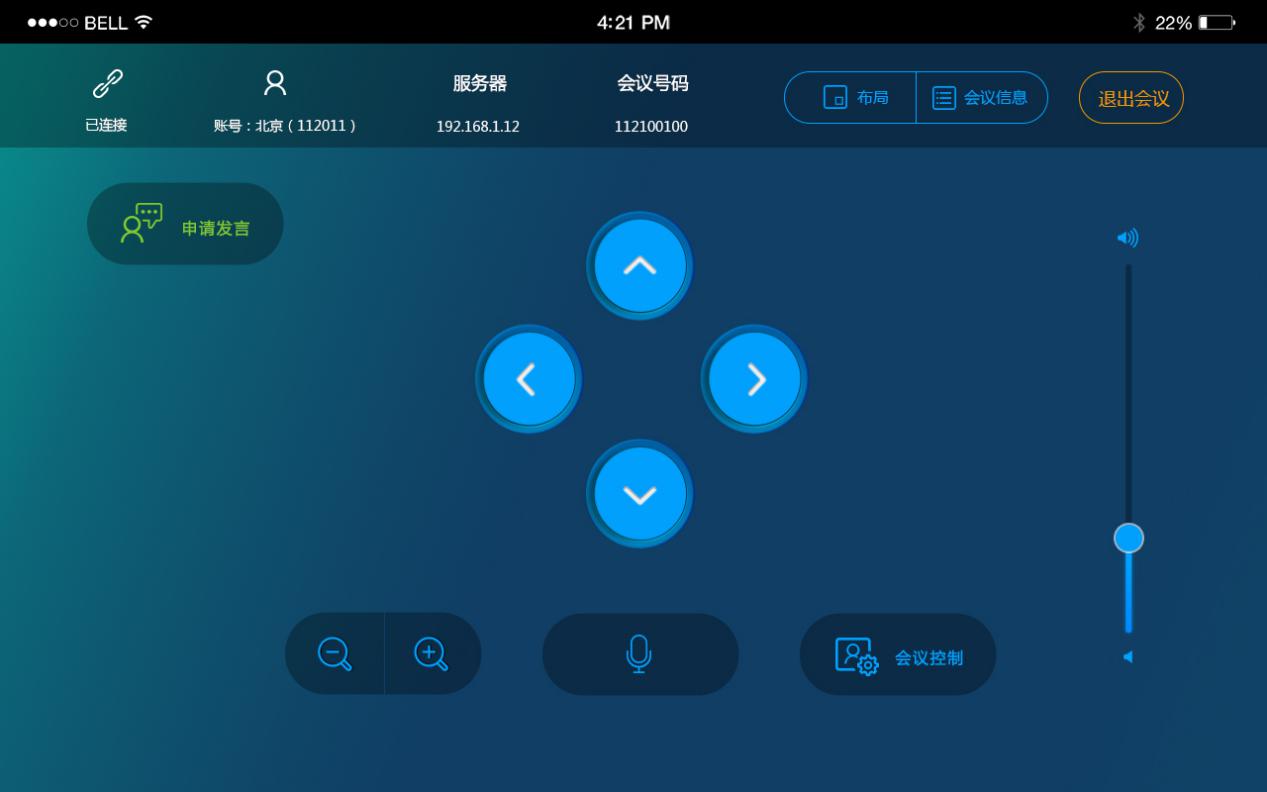
本地布局:
单屏数据共享情况下支持:仿真双显模式、单屏显示MCU视频模式、单屏显示数据模式、显示数据MCU视频近端视频模式;
单屏纯视频情况下支持:仿真双显模式、画中画显示模式、不对等显示、远端视频;
双屏情况下布局按钮为切换主副屏位置;
会议信息
在触控平板首页可以找到“会议信息”按钮点击即可查看当前会议详细信息;
退出会议
在触控平板首页可以找到“退出会议”按钮点击即可退出当前会议;
申请发言
在触控平板首页可以找到“申请发言”按钮,点击该按钮后会自动向会议主持人发送申请发言,待主持人同意后方可发言
镜头控制
在触控平板首页可以找到“上下左右箭头”按钮,通过此按钮可以设可以调整摄像机上下左右旋转;
静音控制
在触控平板首页可以找到“麦克风”图标按钮,通过此按钮实现本地麦克风静音及取消静音;
会议控制申请
在触控平板首页可以找“会议控制”按钮,普通参会人可以通过申请主席控制按钮来申请主讲人权限,申请发送后需会议主持者确认;
音量控制
在触控拼搏首页可以找到“音量调节”按钮,通过调整旋钮来实现本地扬声器的音量大小;
随锐科技致力于通过打造“五位一体,互联互通”的视频会议云平台,来为用户带来更加高效、便捷的视频会议体验。
- 上一篇:视频会议和传统会议有什么不同?
- 下一篇:如何通过视频会议终端进行会议控制(主持人)


 瞩目客户端
瞩目客户端 瞩目小T
瞩目小T 瞩目大板
瞩目大板 瞩目会议室系统
瞩目会议室系统 瞩目直播
瞩目直播
 多媒体通信平台
多媒体通信平台 多媒体通信终端
多媒体通信终端 多媒体通信软件
多媒体通信软件
 变电站智能巡检机器人
变电站智能巡检机器人 发电厂智能巡检机器人
发电厂智能巡检机器人 配电室智能巡检机器人
配电室智能巡检机器人 室内工业智能巡检机器人
室内工业智能巡检机器人 机器人远程专家诊断协同平台解决方案
机器人远程专家诊断协同平台解决方案






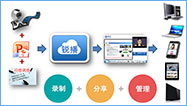

 扫码关注微信众公号
扫码关注微信众公号 抖音扫一扫 关注随锐
抖音扫一扫 关注随锐 China
China

